Clipchamp hiện là trình chỉnh sửa video mặc định trên Windows 11. Tuy nhiên, nếu nhu cầu của bạn chỉ đơn giản là cắt, ghép nhanh một đoạn video hoặc thêm nhạc nền vào các clip, thì trình chỉnh sửa cổ điển tích hợp trong ứng dụng Photos Legacy là một lựa chọn vượt trội. Ứng dụng này mang lại sự tiện lợi và tốc độ, giúp bạn thực hiện các thao tác cơ bản mà không cần phải đối mặt với giao diện phức tạp hay các tính năng thừa thãi. Photos Legacy chính là giải pháp lý tưởng cho những ai tìm kiếm một công cụ chỉnh sửa video gọn nhẹ, hiệu quả trên hệ điều hành Windows 11.
Hướng Dẫn Kích Hoạt Trình Chỉnh Sửa Video Trong Ứng Dụng Photos Legacy
Theo mặc định, Windows 11 đi kèm với ứng dụng Photos (Ảnh) được cải tiến, tích hợp nhiều tính năng tiện lợi như nhận diện văn bản, đồng bộ hóa iCloud và công cụ xóa tạo sinh. Tuy nhiên, phiên bản Photos mới này lại không bao gồm trình chỉnh sửa video từng là một phần của trải nghiệm Photos cũ. Thay vào đó, Microsoft hiện ưu tiên Clipchamp cho việc chỉnh sửa video. Clipchamp có thể phù hợp nếu bạn thích các mẫu có sẵn và đồng bộ hóa trực tuyến, nhưng nếu bạn yêu thích sự đơn giản của trình chỉnh sửa cũ, tin tốt là bạn hoàn toàn có thể khôi phục nó.
Để có lại ứng dụng Photos Legacy, bạn chỉ cần mở ứng dụng Photos mới trên máy tính Windows 11 của mình. Nhấp vào biểu tượng bánh răng ở góc trên cùng bên phải để mở menu Cài đặt.
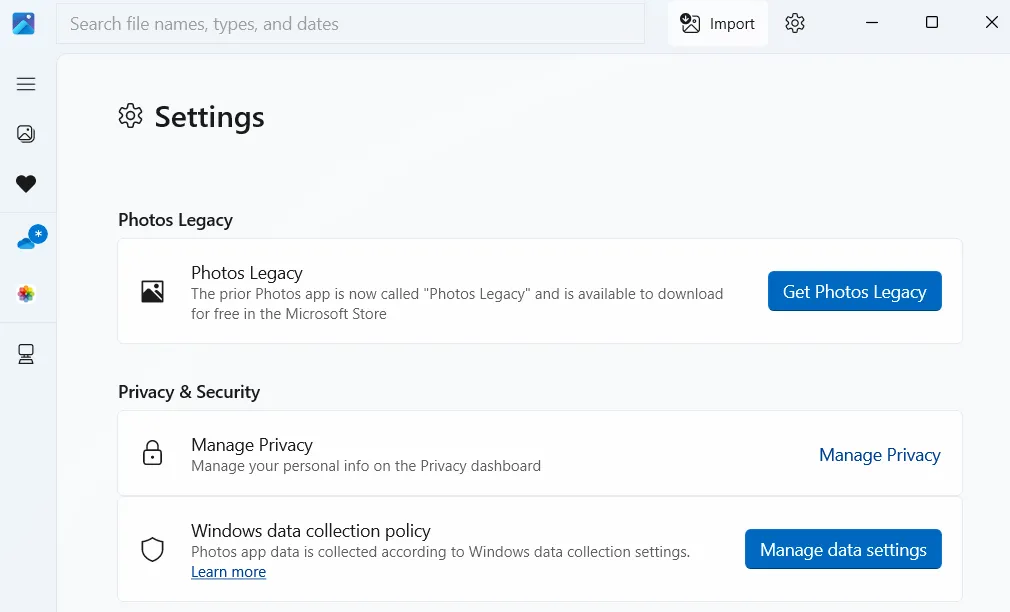 Menu cài đặt ứng dụng Ảnh trên Windows 11 hiển thị tùy chọn lấy Photos Legacy.Cuộn xuống cho đến khi bạn thấy tùy chọn Get Photos Legacy. Nhấp vào đó và bạn sẽ được đưa thẳng đến Microsoft Store để tải xuống phiên bản cũ hơn của ứng dụng Photos. Sau khi cài đặt, hãy mở ứng dụng Photos Legacy và chuyển sang tab Video Editor. Tiếp theo, nhấp vào New video project, đặt tên cho dự án của bạn và nhấn OK.
Menu cài đặt ứng dụng Ảnh trên Windows 11 hiển thị tùy chọn lấy Photos Legacy.Cuộn xuống cho đến khi bạn thấy tùy chọn Get Photos Legacy. Nhấp vào đó và bạn sẽ được đưa thẳng đến Microsoft Store để tải xuống phiên bản cũ hơn của ứng dụng Photos. Sau khi cài đặt, hãy mở ứng dụng Photos Legacy và chuyển sang tab Video Editor. Tiếp theo, nhấp vào New video project, đặt tên cho dự án của bạn và nhấn OK.
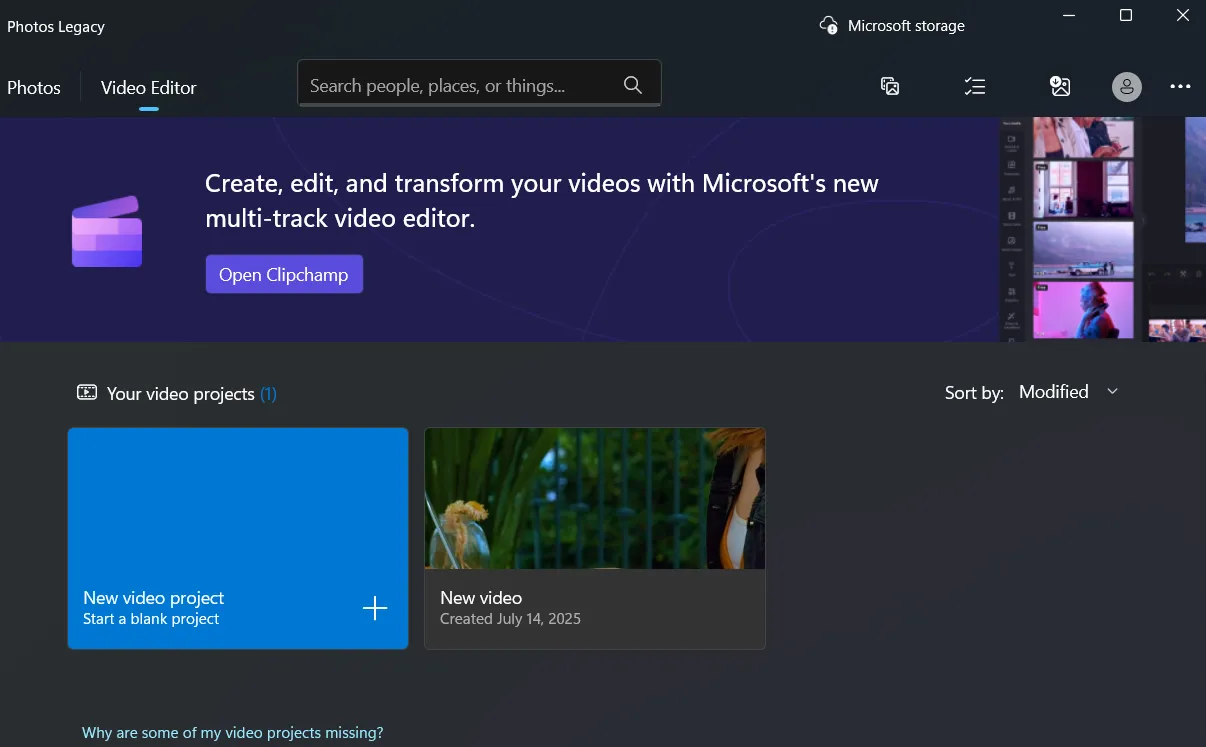 Giao diện ứng dụng Photos Legacy hiển thị tab Trình chỉnh sửa video và nút "Dự án video mới".Khi đã vào trình chỉnh sửa video cũ, bạn nhấp vào Add để nhập các clip video và ảnh mà bạn muốn chỉnh sửa.
Giao diện ứng dụng Photos Legacy hiển thị tab Trình chỉnh sửa video và nút "Dự án video mới".Khi đã vào trình chỉnh sửa video cũ, bạn nhấp vào Add để nhập các clip video và ảnh mà bạn muốn chỉnh sửa.
6 Tính Năng Cơ Bản Giúp Bạn Nhanh Chóng Chỉnh Sửa Video Chuyên Nghiệp Hơn
Dưới đây là các tính năng chính trong trình chỉnh sửa video của Photos Legacy mà bạn có thể tận dụng để nâng cao chất lượng các clip của mình.
1. Cắt, Ghép Và Xoay Video Nhanh Chóng
Điều đầu tiên bạn có thể muốn làm khi chỉnh sửa video là cắt bỏ những phần không cần thiết. Sau khi đã thêm các clip vào dòng thời gian (timeline), hãy chọn một video và sử dụng các tùy chọn phía trên để cắt, tách và xoay clip.
Để cắt một clip (trim), bạn chỉ cần sử dụng hai thanh trượt ở hai đầu của dòng thời gian video. Kéo chúng vào trong để giữ lại phần video mà bạn thực sự muốn. Tương tự, để tách một clip (split), di chuyển đầu phát màu xanh đến điểm chính xác mà bạn muốn cắt, sau đó nhấp vào Done.
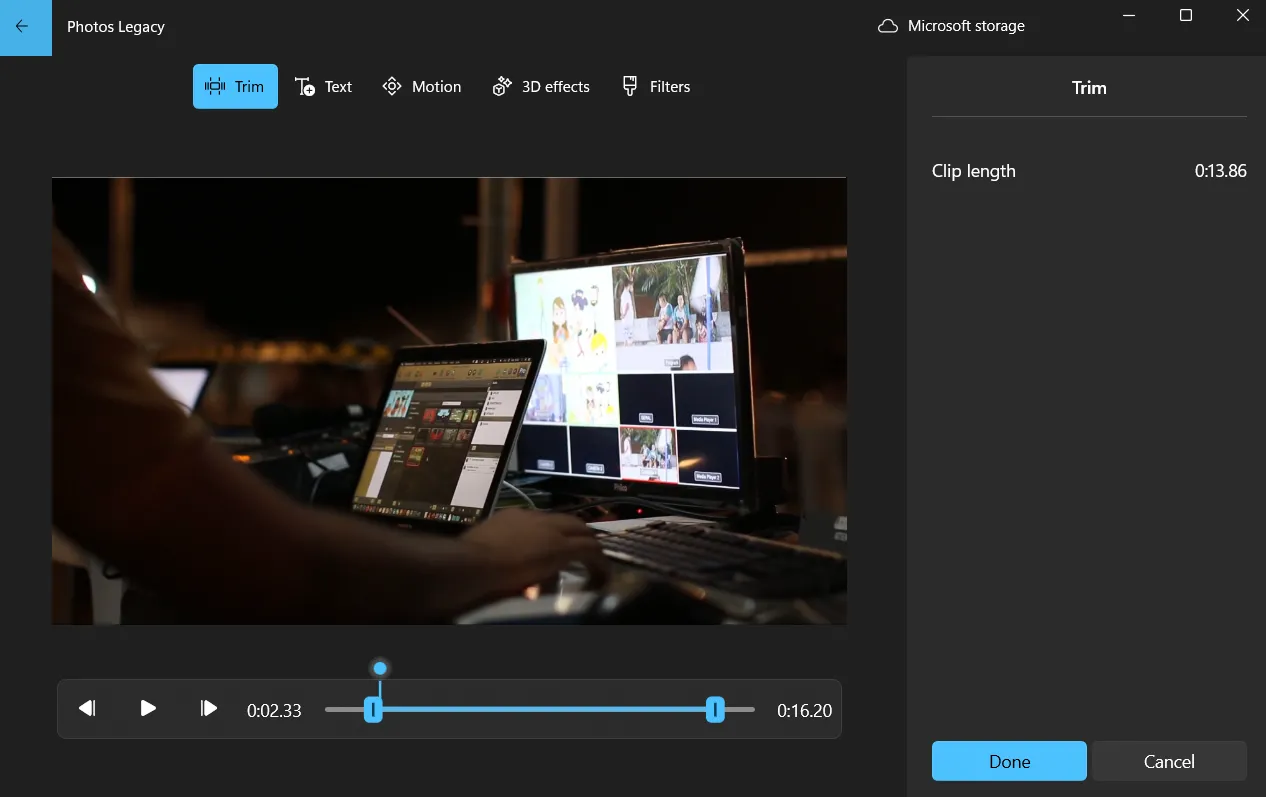 Tùy chọn cắt video (Trim) trong trình chỉnh sửa Photos Legacy với thanh trượt và nút Done.Nếu clip của bạn bị ngang hoặc lộn ngược, bạn có thể sử dụng phím tắt Ctrl + R để xoay 90 độ. Bạn có thể nhấn nhiều lần để có được hướng đúng. Và nếu bạn đang làm việc với các clip có độ phân giải khác nhau, bạn có thể loại bỏ những thanh đen xấu xí. Nhấp vào biểu tượng Crop để thu nhỏ video cho vừa màn hình hoặc phóng to và cắt bỏ các cạnh.
Tùy chọn cắt video (Trim) trong trình chỉnh sửa Photos Legacy với thanh trượt và nút Done.Nếu clip của bạn bị ngang hoặc lộn ngược, bạn có thể sử dụng phím tắt Ctrl + R để xoay 90 độ. Bạn có thể nhấn nhiều lần để có được hướng đúng. Và nếu bạn đang làm việc với các clip có độ phân giải khác nhau, bạn có thể loại bỏ những thanh đen xấu xí. Nhấp vào biểu tượng Crop để thu nhỏ video cho vừa màn hình hoặc phóng to và cắt bỏ các cạnh.
Cuối cùng, nếu bạn muốn thay đổi tỉ lệ khung hình của toàn bộ dự án, hãy nhấp vào biểu tượng ba chấm ở góc trên cùng bên phải và chọn tùy chọn ưa thích của bạn. Khi đã hoàn tất các chỉnh sửa cơ bản, bạn có thể kéo các clip trên dòng thời gian và sắp xếp chúng theo bất kỳ thứ tự nào bạn muốn.
2. Thêm Chữ (Text) Để Tạo Phụ Đề Hoặc Ghi Chú
Nếu video của bạn cần thêm văn bản, chẳng hạn như phụ đề hoặc một số nhãn để làm rõ nội dung, việc thêm vào rất dễ dàng. Chọn clip mà bạn muốn văn bản xuất hiện, sau đó nhấp vào nút Text trên thanh công cụ.
Bạn có thể chọn từ một loạt các kiểu văn bản. Dù không có vô số lựa chọn, nhưng bạn sẽ tìm thấy một sự kết hợp tốt giữa các tùy chọn tối giản và phong cách. Chọn một kiểu phù hợp với không khí video của bạn, sau đó chuyển đến tab Layout để quyết định vị trí văn bản nên đặt.
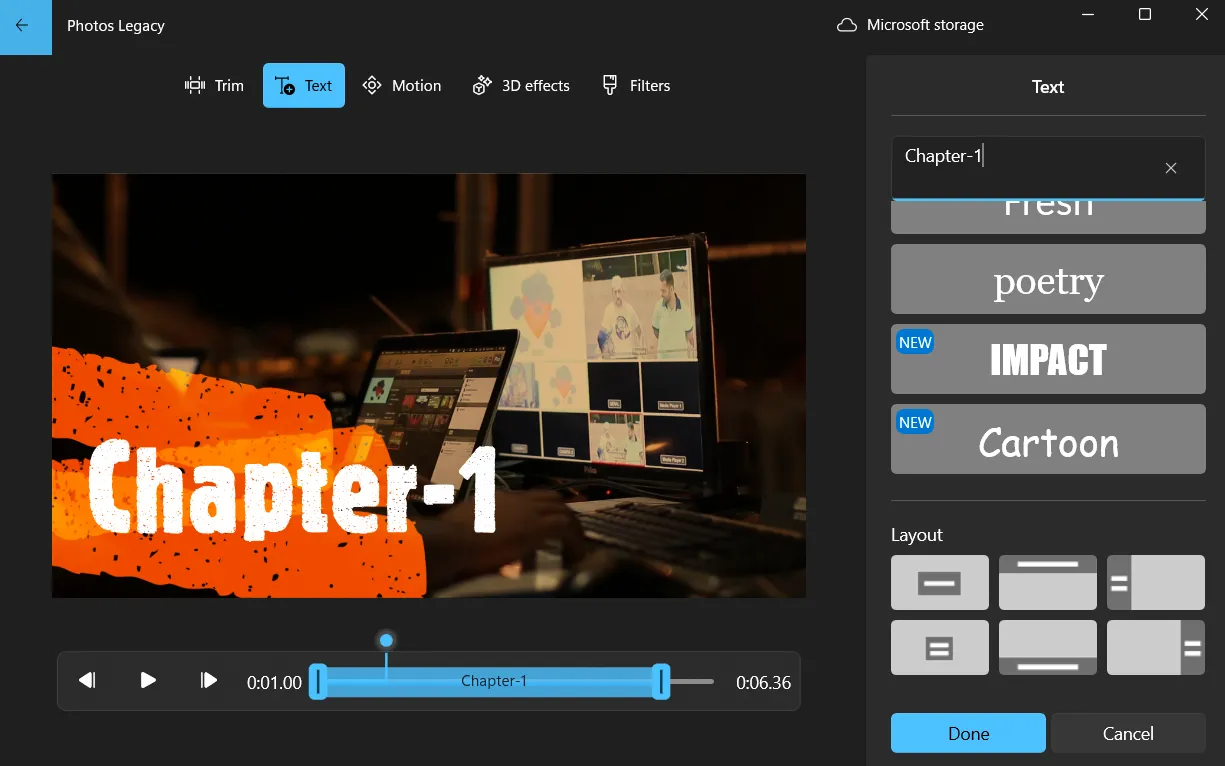 Menu thêm chữ (Text) trong trình chỉnh sửa video Photos Legacy với các tùy chọn kiểu chữ và bố cục.Cũng có một thanh trượt ở bên trái cho phép bạn kiểm soát chính xác thời lượng văn bản hiển thị trên màn hình. Khi bạn hài lòng với mọi thứ, nhấp vào Done để lưu các thay đổi.
Menu thêm chữ (Text) trong trình chỉnh sửa video Photos Legacy với các tùy chọn kiểu chữ và bố cục.Cũng có một thanh trượt ở bên trái cho phép bạn kiểm soát chính xác thời lượng văn bản hiển thị trên màn hình. Khi bạn hài lòng với mọi thứ, nhấp vào Done để lưu các thay đổi.
3. Điều Chỉnh Tốc Độ Phát Lại Video
Nếu một phần video của bạn cần được làm chậm hoặc tăng tốc – có thể hành động diễn ra quá nhanh, hoặc nó kéo dài và cần một chút thúc đẩy – bạn có thể dễ dàng điều chỉnh tốc độ phát lại.
Chọn clip bạn muốn điều chỉnh trong dòng thời gian và nhấp vào nút Speed trên thanh công cụ phía trên. Sau đó, bạn có thể sử dụng thanh trượt xuất hiện để điều chỉnh tốc độ chính xác theo ý muốn. Bạn có thể tăng tốc độ từ 1x lên 1.25x, 1.5x, và lên đến 64x siêu nhanh.
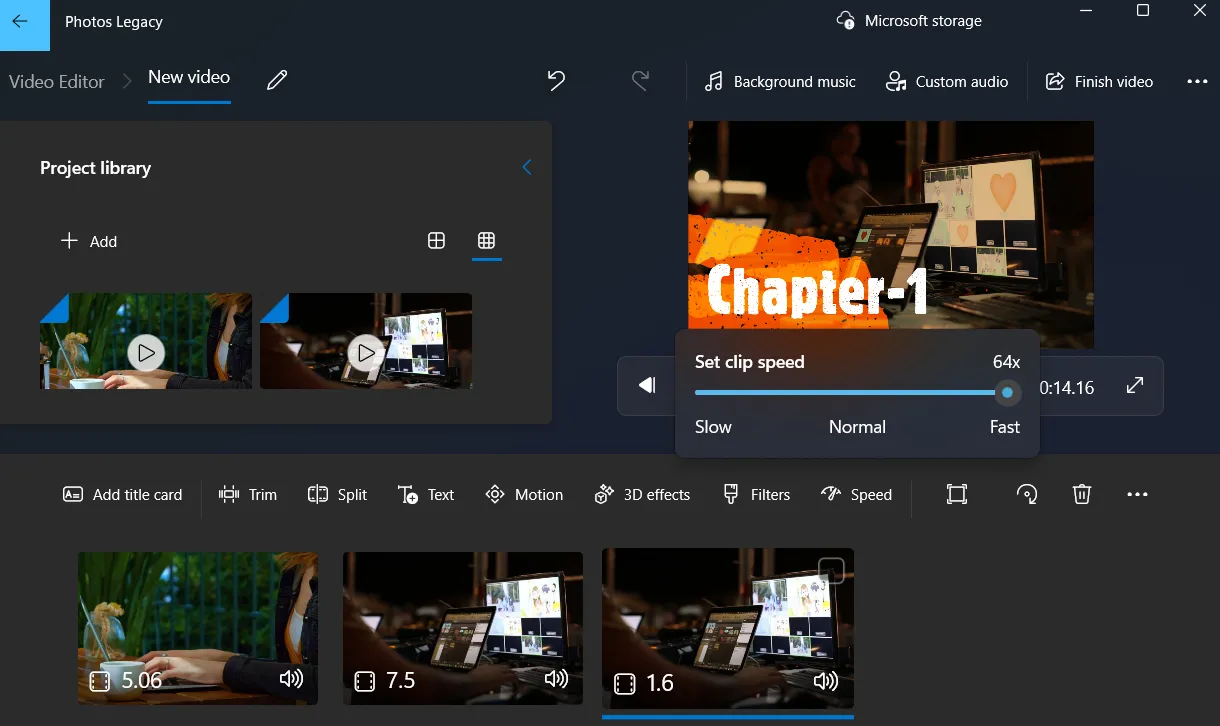 Thanh trượt điều chỉnh tốc độ phát lại video trong Photos Legacy, từ 0.02x đến 64x.Nếu bạn muốn làm chậm mọi thứ, hãy sử dụng thanh trượt để giảm tốc độ xuống 0.8x, 0.67x, 0.5x, hoặc chậm nhất là 0.02x.
Thanh trượt điều chỉnh tốc độ phát lại video trong Photos Legacy, từ 0.02x đến 64x.Nếu bạn muốn làm chậm mọi thứ, hãy sử dụng thanh trượt để giảm tốc độ xuống 0.8x, 0.67x, 0.5x, hoặc chậm nhất là 0.02x.
4. Chèn Chuyển Động, Bộ Lọc Và Hiệu Ứng 3D Ấn Tượng
Chỉnh sửa video không chỉ là cắt clip, thêm văn bản và sắp xếp đúng thứ tự. Nếu bạn muốn thêm một chút phong cách, trình chỉnh sửa video của ứng dụng Photos Legacy bao gồm các tùy chọn cho chuyển động camera (Motion), bộ lọc (Filters) và thậm chí cả hiệu ứng 3D.
Trước tiên, hãy bắt đầu với Motion. Tính năng này đặc biệt hữu ích nếu video của bạn có bất kỳ hình ảnh tĩnh nào hoặc bạn muốn mang lại cảm giác động cho các clip video. Sau khi chọn một clip, nhấp vào Motion, và bạn sẽ thấy một vài động tác cài đặt sẵn như thu phóng (zoom), lia trái (pan left), nghiêng lên (tilt up), và nhiều hơn nữa.
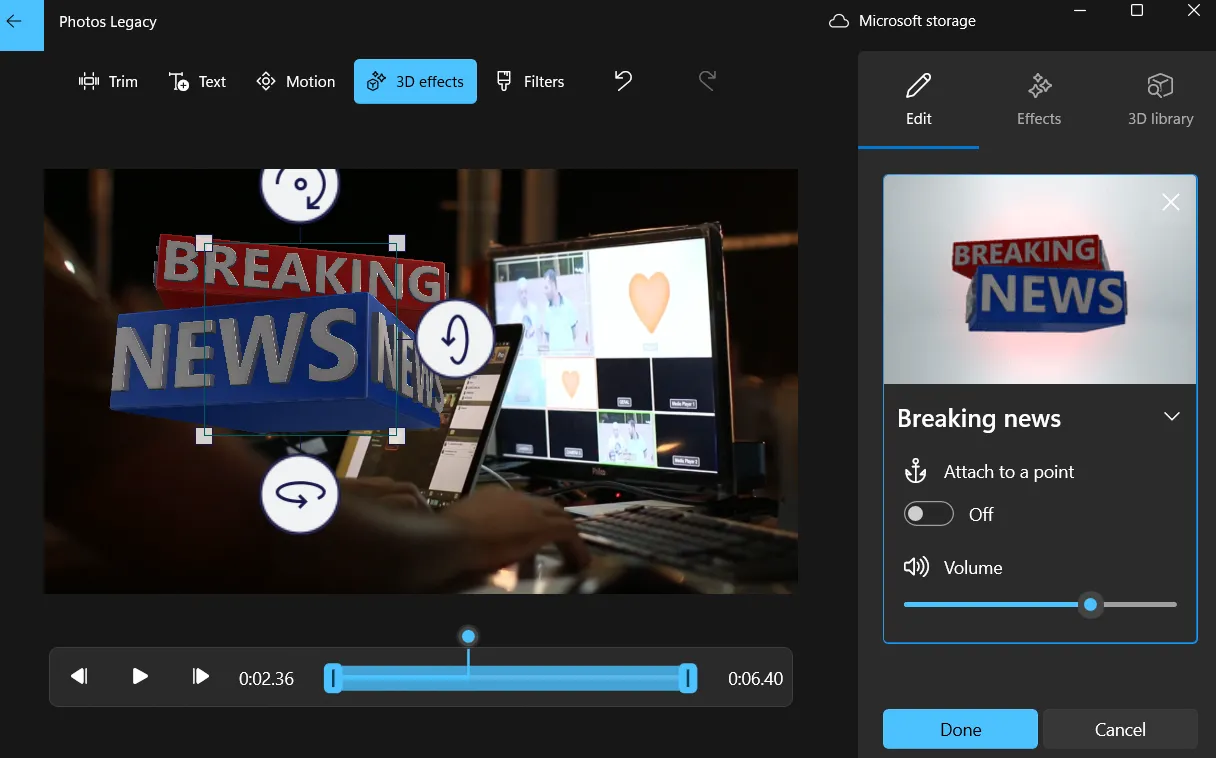 Menu hiệu ứng 3D trong trình chỉnh sửa Photos Legacy với các lựa chọn như sét, bướm và bong bóng.Nhấp vào tùy chọn Filters sẽ cung cấp cho bạn một bộ các cài đặt sẵn theo phong cách Instagram hoặc TikTok để nhanh chóng thay đổi tông màu và tâm trạng tổng thể của cảnh quay. Tuy nhiên, không có tùy chọn để điều chỉnh cường độ bộ lọc, vì vậy những gì bạn thấy là những gì bạn nhận được.
Menu hiệu ứng 3D trong trình chỉnh sửa Photos Legacy với các lựa chọn như sét, bướm và bong bóng.Nhấp vào tùy chọn Filters sẽ cung cấp cho bạn một bộ các cài đặt sẵn theo phong cách Instagram hoặc TikTok để nhanh chóng thay đổi tông màu và tâm trạng tổng thể của cảnh quay. Tuy nhiên, không có tùy chọn để điều chỉnh cường độ bộ lọc, vì vậy những gì bạn thấy là những gì bạn nhận được.
Với 3D Effects, bạn có thể thêm các yếu tố vui nhộn như tia sét, vụ nổ, bướm, bong bóng nổi, và nhiều hơn nữa. Sau khi bạn chọn một hiệu ứng, bạn có thể kéo nó quanh màn hình, nghiêng và xoay nó, và sử dụng thanh trượt để kiểm soát thời lượng nó hiển thị trên màn hình. Các hiệu ứng này cũng đi kèm với âm thanh riêng, điều này làm tăng tính chân thực. Bạn có thể tắt tiếng những âm thanh đó nếu chúng gây nhiễu âm thanh gốc của bạn.
5. Chèn Nhạc Nền Phù Hợp Cho Video Của Bạn
Thêm nhạc nền phù hợp vào video của bạn có thể tạo nên sự khác biệt lớn. Tùy thuộc vào nội dung bạn đang chỉnh sửa, nó có thể cần một bản nhạc không lời nhẹ nhàng, một bản nhạc pop sôi động, hoặc thậm chí chỉ là một đoạn lồng tiếng đơn giản.
Để thêm nhạc từ thư viện tích hợp, hãy nhấp vào nút Background music ở phía trên cùng của trình chỉnh sửa. Bạn sẽ thấy một danh sách các bản nhạc mà bạn có thể cuộn qua. Mỗi bản nhạc đều có biểu tượng phát nhỏ bên cạnh, vì vậy bạn có thể xem trước chúng trước khi thêm. Khi bạn tìm thấy một bản nhạc phù hợp với tâm trạng video của mình, hãy đặt mức âm lượng bằng thanh trượt và nhấp vào Done để áp dụng.
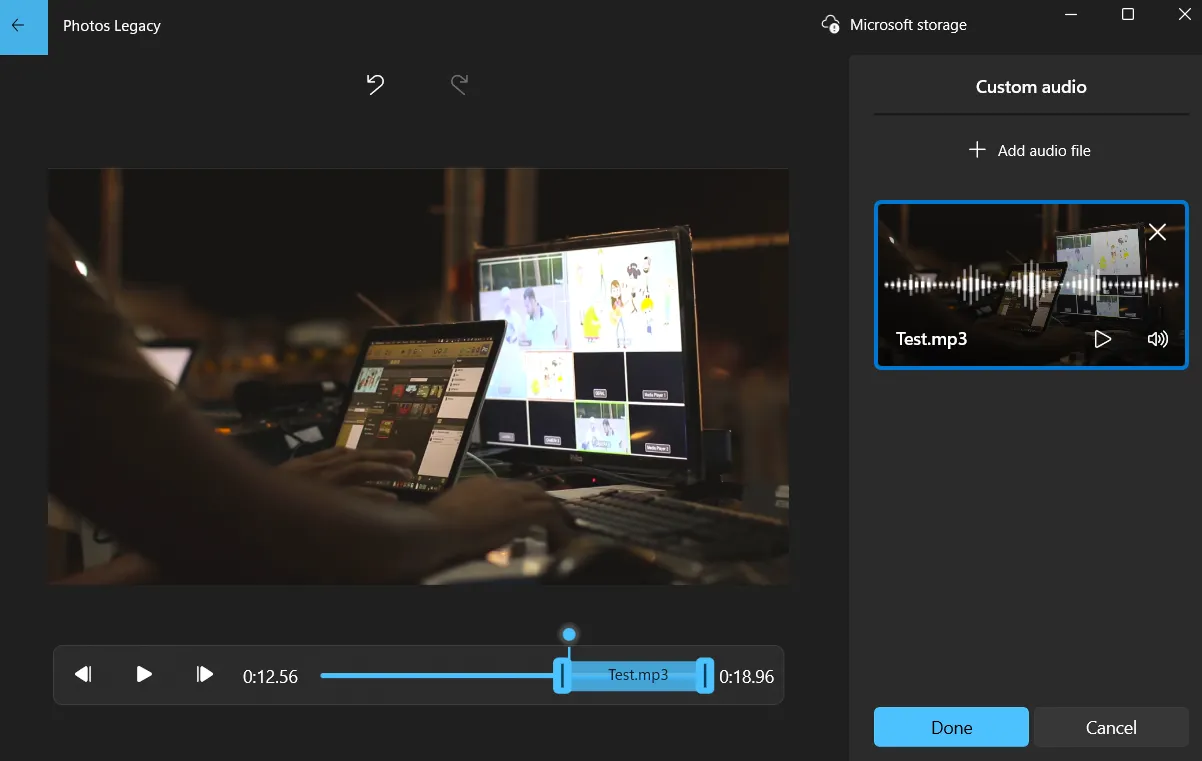 Menu âm thanh tùy chỉnh trong Photos Legacy cho phép thêm nhạc từ máy tính và điều chỉnh thời lượng.Nếu bạn đã có tệp âm thanh hoặc bài hát muốn sử dụng đã lưu trên PC, thay vào đó hãy nhấp vào Custom audio ở phía trên. Sau đó nhấn Add audio file, chọn bài hát hoặc clip âm thanh của bạn và nó sẽ xuất hiện trong dòng thời gian. Bạn có thể kéo các thanh trượt để chọn chính xác thời điểm bạn muốn âm thanh bắt đầu và dừng. Khi bạn hài lòng, nhấp vào Done.
Menu âm thanh tùy chỉnh trong Photos Legacy cho phép thêm nhạc từ máy tính và điều chỉnh thời lượng.Nếu bạn đã có tệp âm thanh hoặc bài hát muốn sử dụng đã lưu trên PC, thay vào đó hãy nhấp vào Custom audio ở phía trên. Sau đó nhấn Add audio file, chọn bài hát hoặc clip âm thanh của bạn và nó sẽ xuất hiện trong dòng thời gian. Bạn có thể kéo các thanh trượt để chọn chính xác thời điểm bạn muốn âm thanh bắt đầu và dừng. Khi bạn hài lòng, nhấp vào Done.
Bạn cũng có thể thêm nhiều bản nhạc, nhưng quá trình này không liền mạch như trong các ứng dụng chỉnh sửa video nâng cao hơn, vì vậy nó không lý tưởng cho việc xếp lớp hiệu ứng âm thanh hoặc xử lý các thiết lập âm thanh phức tạp hơn.
6. Thêm Thẻ Tiêu Đề (Title Card) Và Xuất Video Hoàn Chỉnh
Điều này có thể không cần thiết cho mọi video, nhưng nếu video của bạn cần một đoạn giới thiệu (intro), kết thúc (outro) hoặc cả hai, hãy nhấp vào tùy chọn Add title card. Sau đó, bạn có thể tùy chỉnh nó với văn bản của riêng mình, thay đổi nền và quyết định chính xác thời lượng nó hiển thị trên màn hình.
Khi mọi thứ đã trông ổn và bạn đã thực hiện tất cả các chỉnh sửa, đã đến lúc lưu video. Nhấp vào nút Finish video ở góc trên cùng bên phải, chọn độ phân giải video của bạn và nhấn Export.
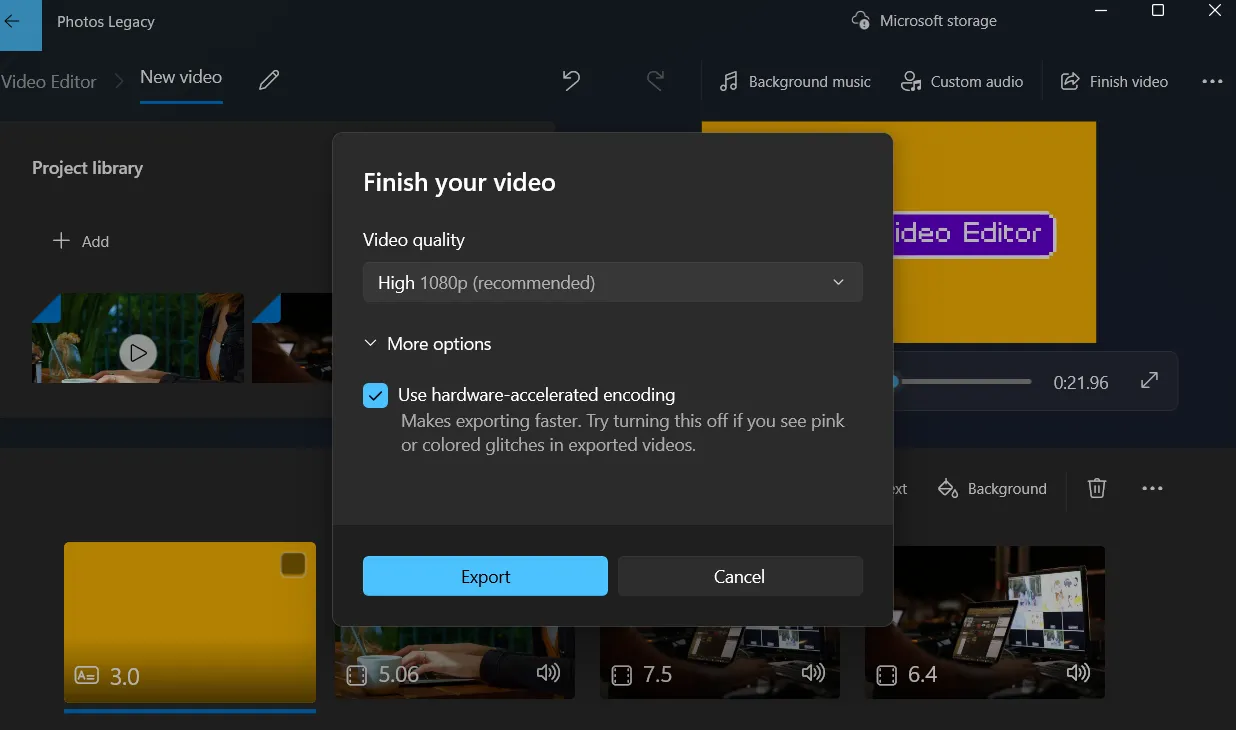 Tùy chọn xuất video trong trình chỉnh sửa Photos Legacy với các lựa chọn độ phân giải.
Tùy chọn xuất video trong trình chỉnh sửa Photos Legacy với các lựa chọn độ phân giải.
Có rất nhiều ứng dụng chỉnh sửa video tốt cho Windows, nhưng hầu hết đều hướng đến các chuyên gia hoặc quá tải với các tính năng mà người dùng bình thường hiếm khi cần. Nếu bạn đang tìm kiếm một trình chỉnh sửa không rườm rà, hoạt động ngoại tuyến, không yêu cầu đăng nhập và hầu như không có đường cong học tập, ứng dụng Photos Legacy là một lựa chọn vững chắc. Nó nhanh chóng, đơn giản và hoàn thành công việc mà không làm bạn choáng ngợp.